Los hoteles no siempre facilitan el uso de tu Chromecast. Utilizan complicadas herramientas de administración de acceso a la red para controlar las conexiones de los invitados y, a menudo, limitarán las habitaciones a un dispositivo por conexión por razones técnicas y económicas. Estas cosas son especialmente problemático para un Chromecast porque no puede manejar la configuración típica de Wi-Fi de hotel. Pero no se preocupe porque un simple enrutador de viaje puede hacer que su Chromecast funcione de la manera que Google pretendía, sin importar en qué hotel se encuentre.
Productos utilizados en esta guía
- Un streamer asequible: Chromecast ($ 35 en Amazon)
- Enrutador sobre la marcha: Enrutador de viaje inalámbrico TP-Link N300 ($ 27 en Amazon)
- Cableado: Cable de ethernet ($ 13 en Amazon)
¿Por qué mi Chromecast no funciona con la red Wi-Fi del hotel?
Cada vez más, la gente busca llevar sus dispositivos de transmisión a la carretera, ya que los hoteles se niegan a ceder en los precios de alquiler de películas inflados. El Chromecast es una gran herramienta para este propósito, considerando lo pequeño que es y lo fácil de usar.
Desafortunadamente, los hoteles también quieren vender Wi-Fi caro o utilizarán herramientas de administración de red por razones de seguridad y rendimiento. Estas medidas funcionan de manera que los dispositivos como Chromecast no funcionan correctamente. Si se encuentra en esa situación, lo que busca es un enrutador de viaje.
La razón por la que esta es la herramienta perfecta para poner en funcionamiento su Chromecast es que mientras su enrutador usa la red del hotel, esa conexión y usarla para crear una red más amplia que no tenga herramientas de administración de acceso desordenadas que puedan hacer que su Chromecast se desconecte arriba. Para el hotel, todavía estás usando un dispositivo en esa única conexión.
Cómo configurar un enrutador de viaje para usar con su Chromecast
Su vida será mucho más fácil si comienza este proceso de configuración en casa antes de llegar al hotel. Buscaremos configurar el enrutador de viaje y conectar el Chromecast a él, de esa manera todo lo que tendrá que hacer cuando llegue al hotel es enchufarlo e iniciar sesión.
- Conecte su enrutador de viaje en una toma de corriente abierta.
- Espere unos 30 segundos para que se inicie.
-
Encuentra el nombre y contraseña predeterminados de la red Wi-Fi en el enrutador de viaje TP-Link y utilice el cartas credenciales para conectarse a través de su teléfono inteligente, tableta o PC.
 Fuente: TP-Link
Fuente: TP-Link - Utilice el navegador web en el dispositivo que acaba de conectar y navegue hasta la página de configuración del enrutador. Para el TP-Link N300, esa dirección es http://tplinkwifi.net.
- Iniciar sesión escribiendo "admin" para el nombre de usuario y la contraseña en el TP-Link N300. Esto puede ser diferente en otros enrutadores de viaje.
- Hacer clic Configuración rápida.
- Hacer clic próximo.
- Hacer clic Enrutador de punto de acceso para tu modo.
- próximo.
- Para su tipo de conexión WAN, seleccione IP dinámica.
- Hacer clic próximo.
- Selecciona tu red wifi doméstica en la lista.
- Iniciar sesión a su red Wi-Fi doméstica usando su contraseña Wi-Fi normal.
Su red ahora está configurada, pero mientras se encuentra en la configuración de su enrutador, le recomendamos encarecidamente que vaya a la página de configuración del punto de acceso y cambie el nombre y la contraseña de la red. Memorícelo o anótelo para que nadie pueda ingresar a su enrutador con la información de inicio de sesión predeterminada.
Con la configuración del enrutador, ahora tenemos que hacerlo hablar con el Chromecast. Le mostraremos exactamente cómo hacerlo, pero primero, si es un nuevo propietario de Chromecast, deberá pasar por el proceso de configuración inicial. Incluso si ya tiene Chromecast configurado en Google Home, querrá volver a realizar el proceso de configuración para agregarlo a un nuevo perfil de "Hotel" que solo usará cuando viaje.
Cómo conectar tu Chromecast a tu router de viaje
- Conecte su Chromecast directamente a su televisor.
- Usando el cable micro-USB incluido, conectar el Chromecast a una toma de corriente o un puerto USB libre en su PC.
-
Cambia tu Señal de fuente de TV a la entrada HDMI que tiene el Chromecast. Debería ver una pantalla de configuración.

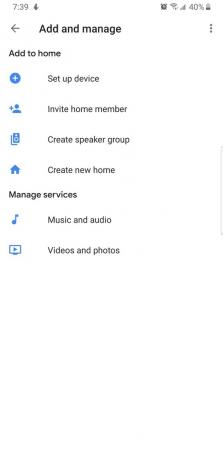
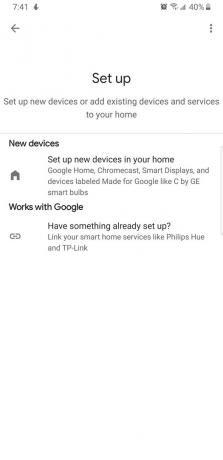 Fuente: Android Central
Fuente: Android Central - Descargar el Aplicación Google Home (disponible para Androide y iOS.
- Abre la aplicación.
- Registrarse con su cuenta de Google.
- En la pantalla principal de la aplicación, toque el Añadir botón.
- Grifo Configurar dispositivo.
-
Toque en el Nuevos dispositivos con el ícono de Google Home al lado.
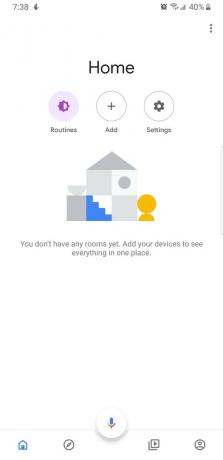 Fuente: Android Central
Fuente: Android Central - Grifo Agregar una nueva casa.
- Grifo próximo.
- Agrega "Hotel" como nuevo hogar.
- Otorgar acceso a la ubicación a la aplicación Google Home para que funcione correctamente con Chromecast.
- Grifo Próximo.
- Grifo Permitir cuando su teléfono inteligente solicita permiso para usar datos de ubicación.
- La aplicación Google Home ahora buscará tu Chromecast. Si tiene éxito, debería ver un dispositivo Chromecast con un número de cuatro dígitos que coincida con el nombre del dispositivo que ve en su televisor.
- Toque ese dispositivo para seleccionarlo.
- Grifo próximo.
- Después de un breve período de tiempo, su dispositivo se conectará y verá un código único tanto dentro de la aplicación Google Home como en su televisor. Si estos dos códigos coinciden, estás conectado al Chromecast correcto.
-
Grifo si para confirmar que estás en el dispositivo correcto. (Al presionar "No", se muestran los pasos de solución de problemas para que tu Chromecast y tu teléfono hablen).
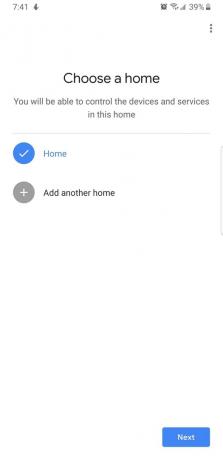
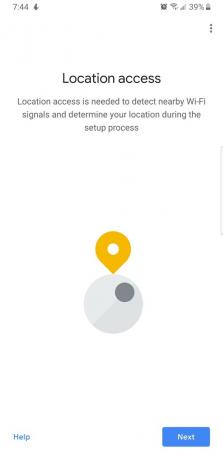
 Fuente: Android Central
Fuente: Android Central - Elija si desea optar por la recopilación automática de datos para mejorar Chromecast tocando ya sea si o No.
- Especifica la habitación donde estará principalmente tu Chromecast. Puede seleccionar de la lista o escribir la suya propia. Siéntete libre de llamarlo así "Habitación de hotel", pero puede ser cualquier cosa, de verdad.
- Grifo próximo.
- Aquí tienes otra oportunidad para personalizar el nombre de tu habitación. Verifique el nombre antes de continuar.
-
Grifo Seguir.
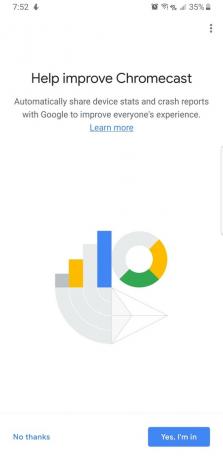
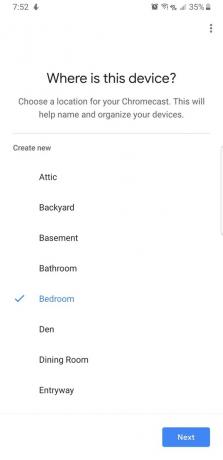
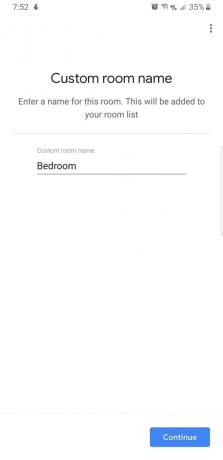 Fuente: Android Central
Fuente: Android Central - Ahora es el momento de conectarse al enrutador de viaje. Selecciona el nombre de Wi-Fi del enrutador de la lista.
- Grifo Próximo.
- Ingrese la contraseña del enrutador.
- Elija si desea recordar la contraseña para configurar dispositivos futuros.
- Grifo Conectar.
- Debería estar conectado después de un tiempo. Google da una última exención de responsabilidad de que la aplicación utiliza su cuenta de Google para la personalización.
-
Grifo próximo para descartarlo.
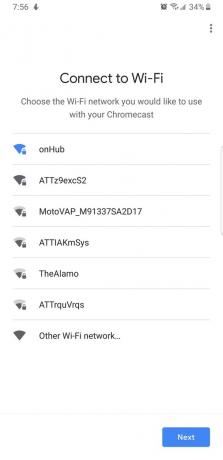 Fuente: Android Central
Fuente: Android Central
Una vez que se haya registrado y desempacado en su hotel, la configuración debería ser muy sencilla. Todo lo que estamos haciendo ahora es conectar el enrutador de viaje a la red Wi-Fi del hotel. Una vez que lo tienes, estás dorado.
- Repetir Pasos 1-8 en la primera sección de esta guía, solo que en lugar de conectarse a la red Wi-Fi de su hogar, se conectará a la del hotel.
-
En su teléfono inteligente y mientras esté conectado al punto de acceso de viaje, intente navegar a una página web confiable como Google.com. Si puede llegar allí, no se necesitan más pasos. De lo contrario, sigue leyendo.
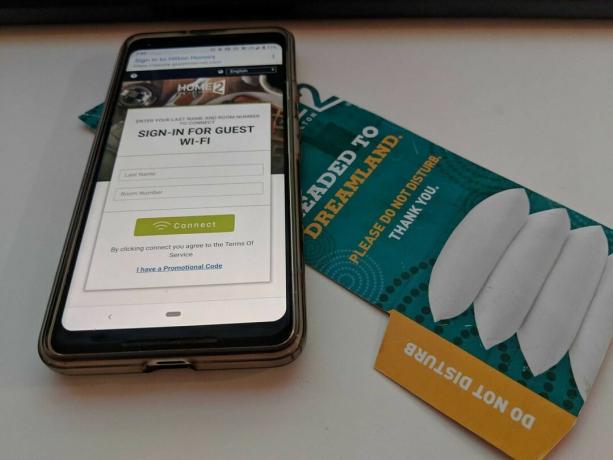 Fuente: Android Central
Fuente: Android Central - Puede encontrar la página de inicio de sesión del hotel en este punto. Esto puede verse y funcionar de manera diferente según el hotel en el que se encuentre. Algunos tienen nombres de usuario y contraseñas específicos para cada huésped, algunos solo requieren que presione un botón de inicio de sesión y algunos incluso pueden requerir la ayuda del personal del hotel. Haga lo que sea necesario para iniciar sesión.
- Una vez que esté dentro, todos los dispositivos conectados a ese enrutador de viaje también tendrán acceso. Esto incluye sus teléfonos inteligentes, tabletas, computadoras portátiles y sí, su Chromecast.
- Conecte su Chromecast en la TV del hotel y enciéndalo con el cable USB, y listo: tiene un Chromecast en pleno funcionamiento en su habitación de hotel.
La belleza de esta configuración es que no tiene que hacer nada diferente para cada hotel al que vaya, excepto iniciar sesión en su portal de sesión único. No hay que jugar con las direcciones MAC o usar el punto de acceso móvil de su teléfono como un punto para compartir Wi-Fi o cualquier otra cosa. Y ni siquiera tiene que hablar con el personal del hotel si no quiere.
Nuestras mejores selecciones de equipos
Necesitará un Chromecast si aún no tiene uno, así como el enrutador de viaje que discutimos. Si quieres estar seguro, usar un cable ethernet cubrirá esos extraños hoteles que aún no han salido de la edad oscura.
Si bien algunas personas han recurrido al uso de otros dispositivos para el entretenimiento de viaje, el Chromecast sigue siendo un caballo de batalla cuando se combina con el equipo adecuado. Si no le importa agregar uno a su bolso, un enrutador de viaje portátil es económico y elimina todos los dolores de cabeza asociados con el Wi-Fi del hotel.
